电脑声卡是我们享受音乐、观看视频和进行语音通信的重要硬件之一。正确安装和配置电脑声卡可以提升音质和音效,为我们带来更好的听觉体验。本教程将详细介绍电脑声卡的安装过程,并给出一些常见问题的解决方法,帮助读者顺利完成声卡的安装并达到最佳效果。
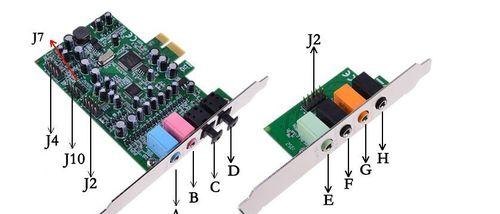
一、准备工作:检查硬件和软件
在开始安装声卡之前,我们需要检查自己的电脑是否具备安装声卡的条件。确认电脑主板是否支持声卡插槽,并确定声卡插槽的类型。我们需要检查自己的操作系统是否支持该声卡型号的驱动程序。如果硬件和软件都符合要求,我们可以继续进行下一步。
二、购买合适的声卡
根据自己的需求和预算,选择适合的声卡型号进行购买。市面上有许多品牌和型号的声卡可供选择,我们可以根据自己的喜好和需要进行对比和筛选。同时,了解声卡的规格和功能也是非常重要的,这样可以更好地满足自己的音频需求。

三、断电并打开电脑主机
在进行任何硬件安装之前,一定要将电脑断电,并拔下电源插头。然后打开电脑主机箱,找到声卡插槽的位置。通常情况下,声卡插槽位于主板的PCI或PCI-E插槽上。
四、安装声卡到插槽上
将购买好的声卡小心地插入到声卡插槽上。在安装之前,确保插卡方向正确,并轻轻地将其插入插槽。确保声卡与插槽的金手指紧密接触,然后轻轻按下声卡使其固定在插槽上。
五、连接音频线缆
将音频线缆正确地连接到声卡的音频输出接口上。通常情况下,声卡的输出接口是一个绿色的圆形插孔,我们可以通过线缆将其连接到音响、耳机或扬声器上。确保线缆的插头与接口紧密连接,避免松动或断开导致音质问题。

六、安装驱动程序
在安装声卡后,我们需要安装相应的驱动程序。可以从声卡的官方网站下载最新版本的驱动程序,并按照安装向导的提示进行安装。安装过程中需要注意选择正确的操作系统版本和声卡型号,以确保驱动程序能够正常运行。
七、重启电脑并进行设置
在安装完驱动程序后,重启电脑并进入操作系统。进入系统后,我们可以打开声音设置界面进行一些基本的配置,如选择默认音频设备、调整音量等。如果声卡功能较为复杂,还可以通过相应的控制面板进行更详细的设置。
八、测试声卡功能
安装和配置完成后,我们可以进行声卡功能的测试。可以播放一段音乐或观看一段视频来测试声卡的输出效果。同时,还可以进行麦克风测试,以确保声卡能够正常接收和传输声音。如果出现异常或问题,可以参考声卡的使用手册或官方网站上提供的故障排除方法进行解决。
九、解决常见问题:无声音
如果安装完声卡后出现无声音的情况,可以先检查音量设置是否为静音状态,并调高音量。如果仍然没有声音,可以检查驱动程序是否正确安装,以及音频线缆是否连接正确。还可以尝试更换音频线缆或将插头连接到其他音频输出接口上进行测试。
十、解决常见问题:杂音或断断续续的声音
如果在使用声卡时遇到杂音或断断续续的声音问题,可以首先检查音频线缆是否连接良好。如果线缆没有问题,可以尝试更换其他音频输出接口进行测试。也可以通过调整声卡的采样率和位深度来改善音质。
十一、解决常见问题:驱动程序冲突
在安装声卡驱动程序时,有时会出现与其他设备驱动程序冲突的情况。这时可以尝试卸载声卡驱动程序并重新安装,或者更新其他设备的驱动程序以解决冲突。如果问题依然存在,可以寻求声卡厂商的技术支持进行进一步的解决。
十二、解决常见问题:声卡无法识别
如果在安装声卡后,系统无法识别它,可以先检查声卡是否插好,并重新启动电脑进行尝试。如果问题依然存在,可以尝试更换声卡插槽,并确保插卡过程正确无误。如果仍然无法解决,可能是声卡本身存在问题,可以考虑更换一个新的声卡。
十三、保持驱动程序和系统更新
为了确保声卡的正常运行和稳定性,我们需要定期更新声卡驱动程序和操作系统。可以定期访问声卡厂商的官方网站,下载最新版本的驱动程序进行更新。同时,也要关注操作系统的更新提示,并及时进行安装。
十四、常见问题汇总与解决方法
在安装和使用声卡的过程中,我们可能会遇到一些常见的问题,如声音质量差、音量调节困难等。针对这些问题,我们可以通过调整设置、更换线缆或驱动程序等方法进行解决。如果问题较为复杂或无法解决,可以寻求专业人士的帮助。
通过本文的介绍,我们学习了电脑声卡的安装过程和调试技巧。正确安装和配置声卡可以提升音质和音效,为我们带来更好的听觉体验。在安装过程中,我们需要检查硬件和软件的兼容性,选择合适的声卡型号,并进行正确的插卡和连接。安装完成后,还需要进行驱动程序的安装和系统设置,以及声卡功能的测试和调试。希望本教程可以帮助读者顺利完成电脑声卡的安装,并享受更高品质的音乐和音频体验。


